- Kasutajad kurdavad sageli, et Outlookis on piltide asemel Red X-märgised. Kas teid häirib sama probleem?
- Sel juhul proovige oma registrit muuta või pöörake tähelepanu võimalike valede Outlooki sätetele.
- Teine võimalus oleks lähtestada Internet Exploreri seaded. Kui olete muutusteks valmis, vaadake neid lähemalt suurepärased kerged brauserid.
- Kas soovite leida rohkem trikke? Ärge kartke meie järjehoidjatesse lisada Outlooki tõrkeotsingukeskus.
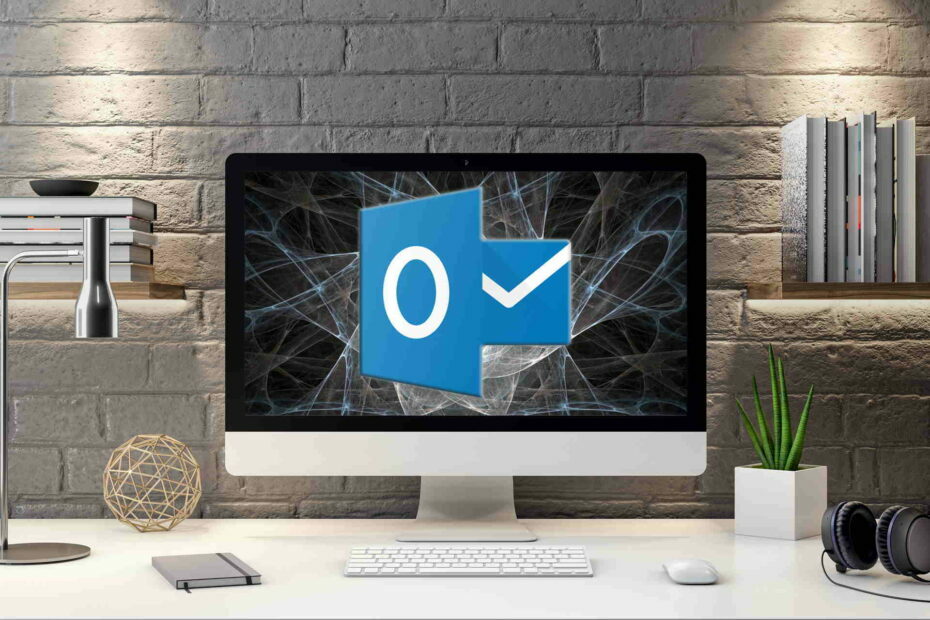
See tarkvara parandab levinumad arvutivead, kaitseb teid failide kadumise, pahavara, riistvara tõrke eest ja optimeerib teie arvutit maksimaalse jõudluse saavutamiseks. Parandage arvutiga seotud probleemid ja eemaldage viirused nüüd kolme lihtsa sammuga:
- Laadige alla Restoro arvuti parandamise tööriist mis on varustatud patenteeritud tehnoloogiatega (saadaval patent siin).
- Klõpsake nuppu Käivitage skannimine leida Windowsi probleeme, mis võivad põhjustada arvutiga probleeme.
- Klõpsake nuppu Parandage kõik arvuti turvalisust ja jõudlust mõjutavate probleemide lahendamiseks
- Restoro on alla laadinud 0 lugejaid sel kuul.
Sageli pilte lihtsalt ei kuvata Microsoft Outlook. Selle asemel, mida näete, on tühi tühi koht, kus pilt oleks pidanud olema.
Teine märgulamp on see, et kasti sees on punane X ja teate, et midagi on valesti. Ka teie postil olevate piltide kaotamine pole ka kõige meeldivam kogemus.
Siiski on siin kindlasti viise, kuidas asjad paika panna. Arvestades ka seda, et tõhus lahendus nõuab siin registriväärtuste kallal töötamist, on alati mõistlik enne muudatuste tegemist luua oma registri varukoopia.
Ja kui te pole sellega hästi kursis, saate seda teha järgmiselt. Nüüd, enne kui asume probleemi lahendamiseks, võiks olla seda väärt, et teada saada, mis vea üldse põhjustab.
Üks põhjus, miks see juhtub, on see, et pilte ei pruugitud sõnumisse manustada või võib-olla allpool nimetatud registriväärtus puudub või pole see määratud.
Kiire näpunäide:
Kui teie Outlooki kasutuskogemus oli üldiselt kindel, on üha enam kasutajatel probleeme Red X-i märgistustega, mis asendavad Outlooki pilte.
Käivitage süsteemiskaneerimine võimalike vigade avastamiseks

Laadige alla Restoro
Arvuti parandamise tööriist

Klõpsake nuppu Käivitage skannimine Windowsi probleemide leidmiseks.

Klõpsake nuppu Parandage kõik lahendada patenteeritud tehnoloogiatega seotud probleemid.
Turvaprobleeme ja aeglustusi põhjustavate vigade leidmiseks käivitage arvuti skannimine Restoro Repair Tooliga. Pärast skannimise lõppu asendab parandusprotsess kahjustatud failid värskete Windowsi failide ja komponentidega.
Need puudused takistavad teid seda tõeliselt nautima. Seetõttu proovige teist e-posti klient. Mis puutub Mailbirdi, siis saate stabiilsusest enamat.
Intuitiivsete funktsioonide loetelu jätkub ja jätkub. Valmistuge sõnumite edasilükkamiseks, nii Dark- kui Lite-teemadeks, kohandatud helideks (kui te ei soovi oma üles laadida) ja ööpäevaringselt kasutatavaks e-posti toeks.

Maililind
Kui olete piltide asemel Outlooki Red X märgistamisest tüdinenud, on Mailbird suurepärane alternatiiv. Kas olete valmis seda proovima?
Külastage veebisaiti
Mida teha, kui punased X sümbolid asendavad Outlooki pilte?
- Muutke oma registrit
- Parandage valed Outlooki sätted
- Lähtestage Internet Exploreri seaded
1. Muutke oma registrit
- Tüüp regedit tegumiriba otsingukasti ja valige Registriredaktor.
- Kontrollige vasakpoolsel paneelil olevate valikute abil:
HKEY_CURRENT_USERSoftwareMicrosoftOfficex.oOutlook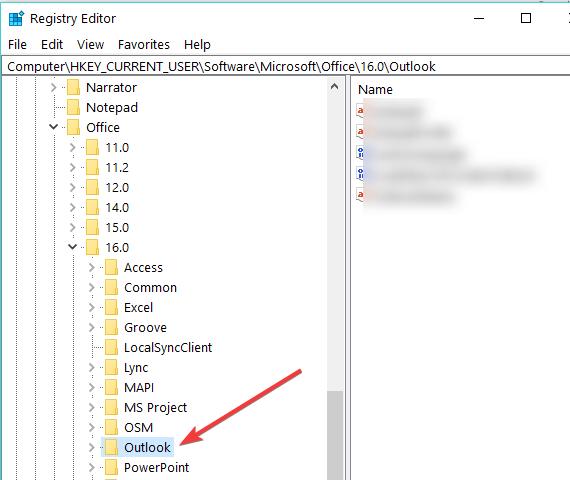
- Minema Valikud > Mail.
- Siin, DWORD väärtus paremal paneelil - Saada pilte dokumendiga peaks olema väärtus 1.
- x.o viitab teie süsteemi installitud Office'i konkreetsele versioonile. Näiteks koos Kontor 2016, see peaks olema 16.0, Kontor 2013 > 15.0, Kontor 2010 > 14.0.
- Kui ülaltoodud registriväärtust pole määratud, peate kas lisama Saada pilte dokumendiga väärtusega 1 või muuta olemasolevat Saada pilte dokumendiga väärtus kuni 1.
- Sisse Registriredaktor, valige:
HKEY_CURRENT_USERS tarkvaraMicrosoftOfficex.oOutlookOptionsMail - Paremal paneelil paremklõpsake ja valige Uus DWORD-väärtus.
- Nimetage DWORD väärtus kui Saada pilte dokumentidega.
- Nüüd veeru päise all Andmed, veenduge, et väärtuseks oleks seatud 1. Muutke see väärtuseks 1 kui kuvatakse mõni muu väärtus.
- See on kõik. Sulge Registriredaktor.
- Taaskäivitage Väljavaade. Nüüd peaks kirjad näitama kõiki pilte, mis võivad sellesse olla manustatud. Igaks juhuks on pildid endiselt tabamatud, proovige järgmist sammu.
2. Parandage valed Outlooki sätted

- Käivitage Väljavaade.
- Kliki Fail > Valikud käivitada Outlooki suvandite aken.
- Kliki Usalduskeskus vasakul paanil olevate valikute loendist. jooksul Usalduskeskuse aken, valige Automaatne allalaadimine vasakul paneelil olevate valikute loendist.
- Seal veenduge selles valikus Ärge laadige pilte automaatselt alla HTML-e-kirjade või RSS-üksuste kaudu on kontrollimata.
- Kliki Okei ja siis jälle Okei kõigi seadete akende sulgemiseks.
- Sulge Väljavaade ja avage see uuesti.
- Valige ükskõik milline manustatud piltidega kiri ja sama peaks nüüd kuvama kogu oma hiilguses.
Teine põhjus, miks Outlookis kuvatakse tegelike piltide asemel punane X, on see, et Usalduskeskuse seade tuleb natuke timmida. Selles osas kasutage ülaltoodud samme.
3. Lähtestage Internet Exploreri seaded

- Käivitage Internet Explorer.
- Klõpsake nuppu hammasratas paremas ülanurgas ja valige Interneti-suvandid.
- Aastal Interneti-suvandid aknas valige Täpsem vahekaart, millele järgneb Lähtesta nuppu Lähtestage Internet Exploreri seaded jaotises.
- Tuleb kinnituskast, kus peate klõpsama Lähtesta uuesti.
- Kliki Okei kõigi vaheakende sulgemiseks.
- Sulge IE.
- Taaskäivitage Outlook ja kõik sõnumid peaksid nüüd näitama manustatud pilte.
Kõikide lähtestamine IE Ka seaded võivad olla tõhusad, kui Outlookis kuvatakse pilte e-kirjades. Kõigist protseduuri sammudest leiate.
Ülaltoodud toimingud peaksid tagama, et teie pildid oleksid teie Outlooki sõnumites tagasi. Andke meile teada, kas need töötasid ka teie jaoks allpool olevas kommentaaride alas.
 Kas teil on endiselt probleeme?Parandage need selle tööriistaga:
Kas teil on endiselt probleeme?Parandage need selle tööriistaga:
- Laadige see arvuti parandamise tööriist alla hinnatud suurepäraselt saidil TrustPilot.com (allalaadimine algab sellel lehel).
- Klõpsake nuppu Käivitage skannimine leida Windowsi probleeme, mis võivad põhjustada arvutiga probleeme.
- Klõpsake nuppu Parandage kõik lahendada patenteeritud tehnoloogiatega seotud probleemid (Eksklusiivne allahindlus meie lugejatele).
Restoro on alla laadinud 0 lugejaid sel kuul.


